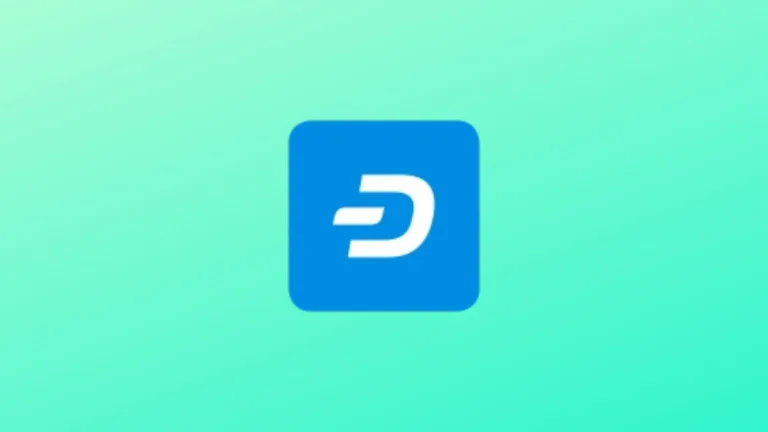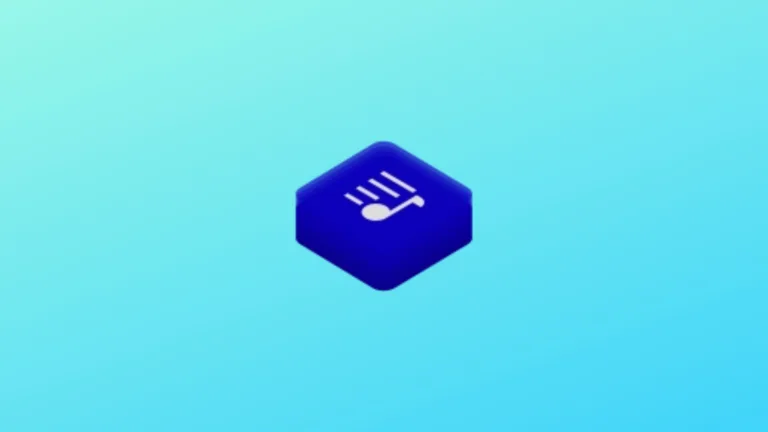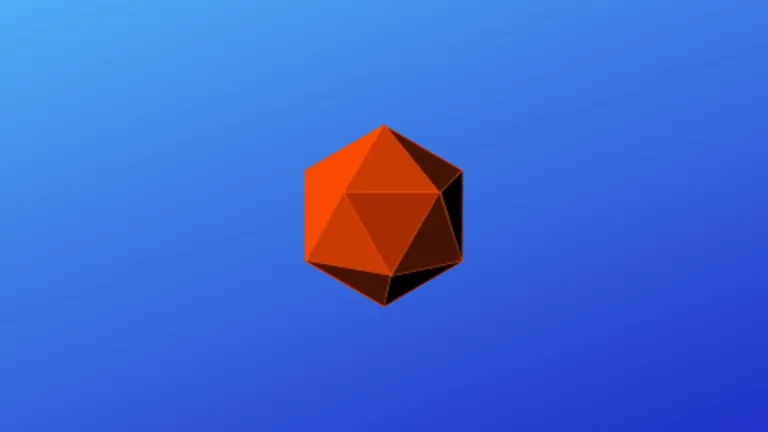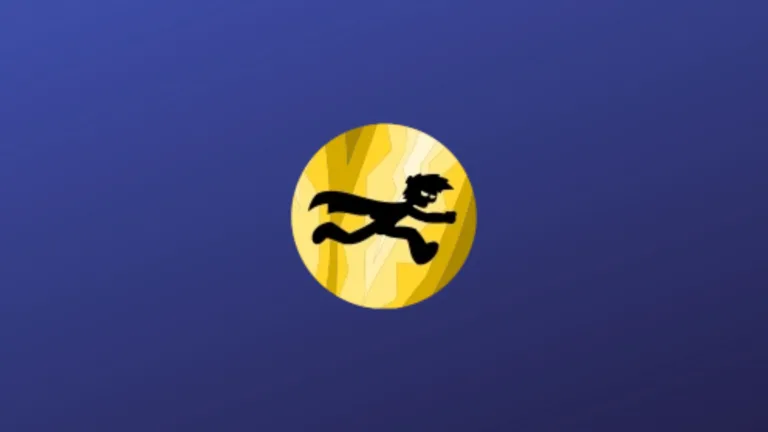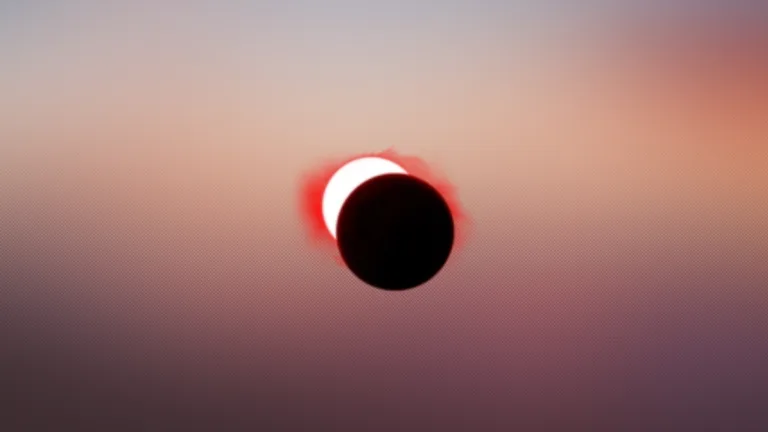O Android Studio é um IDE para o desenvolvimento de aplicativos Android. Ele é baseado no IntelliJ IDEA e fornece recursos adicionais além de seu poderoso editor de código e ferramentas de desenvolvedor projetadas para aumentar a produtividade dos desenvolvedores de aplicativos Android. Neste tutorial, saiba como instalar o Android Studio no Linux, usando pacotes Flatpak.
Recursos do Android Studio:
- Integração com o sistema de compilação Gradle;
- Um emulador rápido e rico em recursos;
- Um ambiente unificado onde você pode desenvolver para todos os dispositivos Android;
- “Instant Run” para enviar alterações ao seu aplicativo em execução sem construir um novo APK;
- Modelos de código e integração com o GitHub para ajudá-lo a criar recursos de aplicativo comuns e importar códigos de amostra;
- Extensas ferramentas e estruturas de teste;
- Ferramentas Lint para detectar desempenho, usabilidade, compatibilidade de versão e outros problemas;
- Suporte a C++ e NDK;
- Suporte integrado para Google Cloud Platform, facilitando a integração do Google Cloud Messaging e do App Engine.
Abaixo, você aprende como instalar o Android Studio no seu Linux, de forma simples e prática!
Instalando o Android Studio no Ubuntu e derivados!
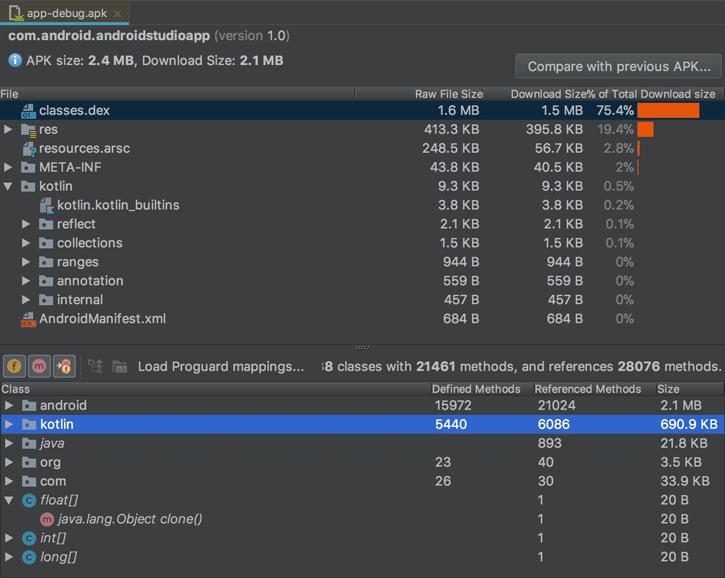
Para instalar o Android Studio no Ubuntu, execute o comando abaixo. Vale lembrar que neste processo de instalação, vamos utilizar um pacote Flatpak, então caso você já tenha instalado e ativado o Flatpak no Ubuntu ou Linux Mint, pode pular para o Passo 4.
Passo 1 – Instalar e ativar o suporte ao Flatpak no Ubuntu, Linux Mint e derivados:
sudo apt install flatpakPasso 2 – Agora, vamos adicionar o repositório Flathub, que é onde vamos baixar e instalar o Android Studio para seguir com o processo de instalação no Ubuntu, Linux Mint ou derivados:
flatpak remote-add --if-not-exists flathub https://flathub.org/repo/flathub.flatpakrepoPasso 3- Agora, precisamos reiniciar o sistema, em seguida, volte neste tutorial e prossiga com a instalação! Para reiniciar você pode utilizar o botão padrão do seu ambiente, ou execute o comando abaixo:
sudo rebootPasso 4 – Execute o comando de instalação do Android Studio no Ubuntu, Linux Mint e derivados:
flatpak install flathub com.google.AndroidStudioPasso 5 – Comando para executar a aplicação:
flatpak run com.google.AndroidStudioInstalando o Android Studio no Fedora e derivados!
Para instalar o Android Studio no Fedora, execute os comandos abaixo. Lembrando que o Fedora já vem som suporte ao Flatpak habilitado, então basta executar os comandos abaixo:
Passo 1 – Execute o comando de instalação do Android Studio no Fedora:
flatpak install flathub com.google.AndroidStudioPasso 2 – Comando para executar a aplicação:
flatpak run com.google.AndroidStudioInstalando o Android Studio no Debian e derivados!
Para instalar o Android Studio no Debian, execute os comandos abaixo. Caso você já tenha o Flatpak ativado e habilitado no seu Debian, pule para o passo 4, que seria da instalação:
Passo 1 – Instalar o suporte ao Flatpak no Debian:
apt updateapt install flatpakPasso 2 – Vamos adicionar o repositório do Flathub:
flatpak remote-add --if-not-exists flathub https://flathub.org/repo/flathub.flatpakrepoPasso 3 – Reinicie o sistema, você pode fazer isso manualmente utilizando o botão do seu ambiente ou o comando abaixo:
rebootPasso 4 – E agora, vamos executar o comando para instalar o Android Studio no Debian ou derivados. Observe que o comando abaixo está com o sudo, caso você não o tenha habilitado, remova o sudo e instalar usando o ROOT mesmo:
flatpak install flathub com.google.AndroidStudioPasso 5 – Comando para executar a aplicação:
flatpak run com.google.AndroidStudioInstalando o Android Studio no openSUSE e derivados!
Para instalar o Android Studio no openSUSE, execute os comandos abaixo. Vamos utilizar um repositório. Caso você já tenha o suporte ao Flatpak instalado e habilitado no openSUSE, pule para o passo 4:
Passo 1 – Instalar o Flatpak
sudo zypper install flatpakPasso 2 – Agora, vamos adicionar o repositório Flathub:
flatpak remote-add --if-not-exists flathub https://flathub.org/repo/flathub.flatpakrepoPasso 3 – Vamos reiniciar, faça isso usando o botão de reiniciar do seu ambiente ou o comando abaixo:
sudo rebootPasso 4 – Execute o comando de instalação do Android Studio no OpenSUSE:
flatpak install flathub com.google.AndroidStudioPasso 5 – Comando para executar o Android Studio
flatpak run com.google.AndroidStudioÉ isso, esperamos ter ajudado você a instalar o Android Studio no Linux!